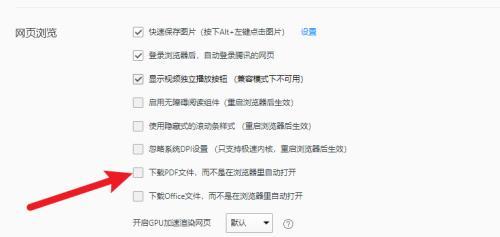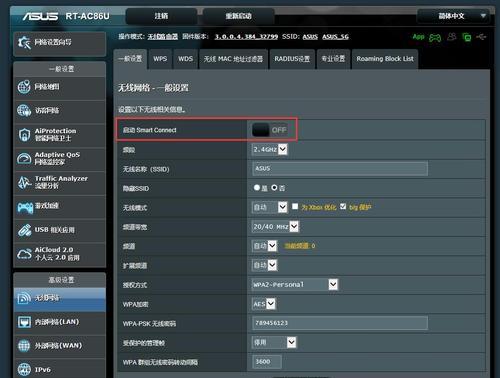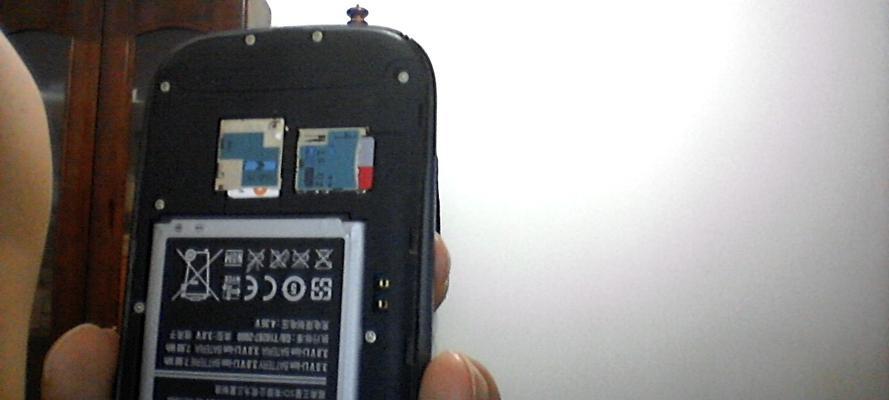如何修复电脑无法识别的U盘问题(解决U盘不被电脑识别的实用方法与技巧)
随着电脑技术的不断进步,U盘已经成为了我们日常数据传输和存储的重要工具。然而,有时候我们可能会遇到U盘无法被电脑识别的问题。本文将为您介绍一些常见的方法和技巧,帮助您解决这一问题。
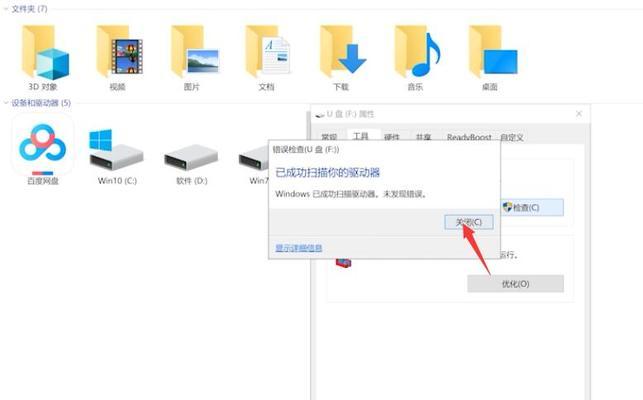
1.检查U盘连接是否稳固
无论是使用USB接口还是Type-C接口的U盘,首先应该检查连接是否牢固。如果连接不稳定,会导致电脑无法识别U盘。

2.更换不同的USB接口
有时候,USB接口可能出现问题,导致无法正常识别U盘。可以尝试将U盘插入其他可用的USB接口,以排除接口故障。
3.重新启动电脑

有时候电脑在运行一段时间后,会出现一些奇怪的问题,包括无法识别U盘。重新启动电脑可以帮助解决这些问题。
4.检查设备管理器
在设备管理器中查看是否有黄色感叹号或问号标记的设备。如果有,说明该设备的驱动程序可能需要更新或重新安装。
5.更新USB驱动程序
通过更新USB驱动程序,可以解决一些U盘不被识别的问题。可以通过设备管理器中的更新驱动程序选项来实现。
6.检查磁盘管理
打开磁盘管理工具,查看是否有未分配的磁盘空间。如果发现未分配的磁盘空间,可以尝试为U盘分配一个新的驱动器号码。
7.使用命令提示符修复U盘
打开命令提示符窗口,输入磁盘修复命令“chkdsk/fx:”(x为U盘驱动器号码),以尝试修复U盘文件系统错误。
8.运行U盘修复工具
有一些专门用于修复U盘问题的软件工具,可以帮助您诊断和解决U盘无法识别的问题。
9.尝试在其他电脑上使用U盘
如果一台电脑无法识别U盘,可以尝试将其插入其他电脑上,以确定是电脑问题还是U盘本身的问题。
10.检查U盘是否损坏
检查U盘外壳是否有明显损坏,如断裂或变形。如果是物理损坏导致的无法识别,可能需要专业的数据恢复服务。
11.使用数据恢复软件
如果U盘内部数据结构损坏,可以尝试使用数据恢复软件来恢复丢失的文件和文件夹。
12.重格式化U盘
如果U盘没有重要的数据,可以尝试将其格式化,以解决U盘无法被电脑识别的问题。
13.寻求专业帮助
如果您尝试了上述方法仍然无法解决问题,建议咨询专业的计算机维修人员或数据恢复服务提供商。
14.避免频繁插拔U盘
频繁插拔U盘可能会对其造成损坏,导致无法被电脑识别。建议在使用U盘时避免频繁插拔。
15.做好数据备份
为了避免因U盘无法识别导致数据丢失,建议定期做好重要数据的备份工作。
U盘不被电脑识别可能是由于连接问题、驱动程序问题、文件系统错误、物理损坏等原因引起的。通过检查连接稳固性、更换USB接口、更新驱动程序、使用命令提示符修复等方法,可以解决大多数U盘无法识别的问题。然而,如果问题仍然存在,建议寻求专业帮助。为了保护数据安全,定期备份重要数据也是必不可少的。
版权声明:本文内容由互联网用户自发贡献,该文观点仅代表作者本人。本站仅提供信息存储空间服务,不拥有所有权,不承担相关法律责任。如发现本站有涉嫌抄袭侵权/违法违规的内容, 请发送邮件至 3561739510@qq.com 举报,一经查实,本站将立刻删除。
相关文章
- 站长推荐
- 热门tag
- 标签列表